Plugin WPForms cung cấp một giao diện thân thiện và dễ sử dụng, cho phép bạn tạo các contact form tùy chỉnh theo ý muốn mà không cần kiến thức kỹ thuật. Bạn có thể dễ dàng tùy chỉnh các field, tùy chỉnh hình thức và tích hợp vào email marketing và các công cụ quản lý khách hàng. Để hiểu thêm về cách tạo form đăng ký trong WordPress, hãy cùng mình tìm hiểu cách tạo contact form trong WordPress với WPForms thông qua bài viết sau.
Những điểm chính
- Cách tạo form đăng ký trong WordPress với Contact Form 7: Hiểu cách cài đặt plugin và sử dụng Contact Form 7 để xây dựng form đăng ký hoặc liên hệ chuyên nghiệp.
- Cách tạo contact form trong WordPress với WPForms: Biết cách tạo form và thêm vào trang WordPress nhanh chóng, dễ dàng thông qua giao diện kéo thả thân thiện.
- Một số plugin khác tạo form liên hệ đẹp trong WordPress: Tham khảo các plugin bổ sung giúp tạo form liên hệ đẹp mắt, bảo mật và chuyên nghiệp.
- Lý do cần tạo form liên hệ trong WordPress: Nắm được các lợi ích khi sử dụng form liên hệ, từ bảo vệ email, thu thập thông tin khách hàng đến cung cấp trải nghiệm người dùng tốt hơn.
- Vietnix – Đơn vị cung cấp WordPress Hosting tốc độ cao: Tìm hiểu về giải pháp hạ tầng chất lượng từ Vietnix, giúp website WordPress vận hành mượt mà, plugin chạy ổn định và trải nghiệm người dùng tối ưu.
- Câu hỏi thường gặp: Tổng hợp các thắc mắc phổ biến liên quan đến việc tạo form trong WordPress, cấu hình mail Contact Form 7, WP Mail SMTP và các mẫu form phổ biến.

Cách tạo form đăng ký trong WordPress với Contact Form 7
Cách cài đặt plugin Contact Form 7
Để thêm Contact Form 7 vào website, bạn chỉ cần vào WordPress Dashboard > Plugin > Cài mới, gõ từ khóa “Contact Form 7” vào ô tìm kiếm. Khi plugin hiện ra, bạn bấm Cài đặt và sau đó Kích hoạt để hoàn tất.
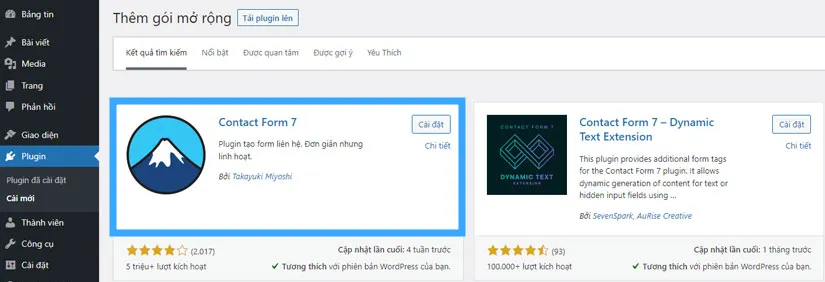
Hướng dẫn sử dụng Contact Form 7
Để tạo form mới, bạn vào Form > Add New.
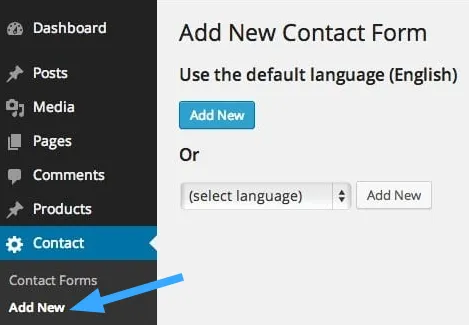
Bạn có thể chọn ngôn ngữ mặc định theo WordPress hoặc tự tùy chỉnh. Trong giao diện tạo form, bên trái hiển thị các trường sẵn có, bên phải là nút Generate Tag cho phép thêm nhiều loại field như: text, email, URL, số điện thoại, ngày tháng, dropdown, checkbox, radio, file upload, CAPTCHA, quiz, nút submit,…
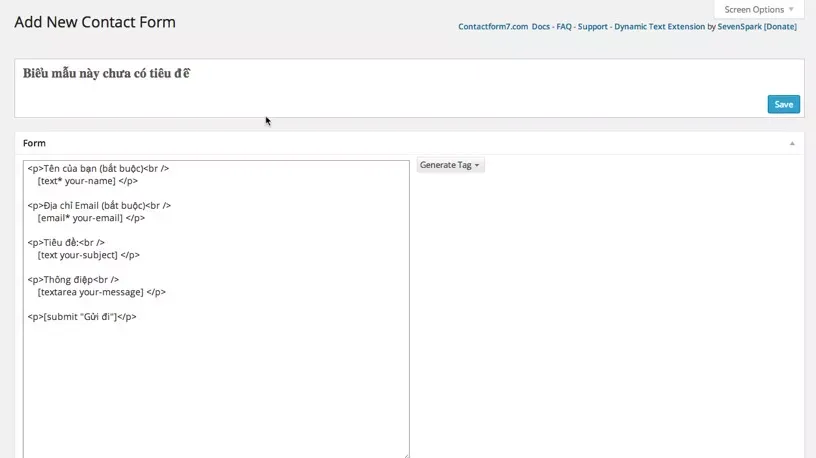
Mỗi khi chọn field, hệ thống sẽ sinh ra đoạn mã để bạn chèn vào form. Đồng thời, copy phần field trong khung xanh vào mục Message body ở phần Mail để đảm bảo dữ liệu người dùng nhập sẽ hiển thị trong email gửi đến bạn.
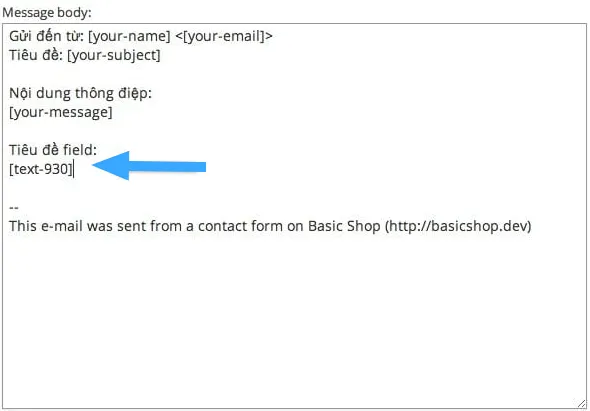
Sau khi hoàn tất, nhấn Save để lưu. Tiếp theo, copy shortcode của form và dán vào nội dung bài viết hoặc trang cần hiển thị. Ngay lập tức, form liên hệ sẽ hoạt động trên website của bạn. Bạn cũng có thể đọc bài viết sau để tham khảo cách sử dụng Contact Form 7 chi tiết.
Cách tạo contact form trong WordPress với WPForms
1. Cài đặt plugin WPForms trên WordPress:
Trong hướng dẫn này, mình sẽ sử dụng WPForms Lite vì nó miễn phí và dễ sử dụng. Bạn có thể cài đặt plugin này trên trang web của mình bằng cách đăng nhập vào bảng điều khiển WordPress và chuyển đến Plugins > Add New. Tiếp theo, trong ô tìm kiếm, bạn nhập từ khóa WPForms và nhấp vào nút Install Now.
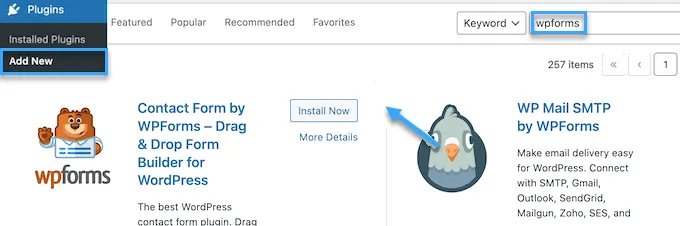
Điều này sẽ tự động cài đặt plugin trên trang web của bạn. Tiếp theo, bạn cần kích hoạt plugin bằng cách nhấp vào nút Activate.
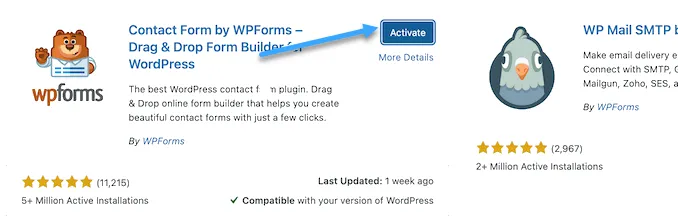
Nếu bạn không thấy menu Plugins hoặc muốn có hướng dẫn chi tiết hơn, hãy xem hướng dẫn từng bước của mình về cách cài đặt một plugin WordPress.
Ngoài WPForms, bạn sẽ cần thêm nhiều theme và plugin để tạo website WordPress chuyên nghiệp, hấp dẫn. Khi đăng ký WordPress Hosting tại Vietnix, bạn được tặng miễn phí bộ theme & plugin cao cấp, giúp nâng cao chất lượng và trải nghiệm website. Web hosting Vietnix nổi bật với tốc độ tải dưới 1 giây nhờ ổ cứng NVMe, công nghệ LiteSpeed Enterprise, sao lưu tự động, chống DDoS hiện đại, đội ngũ kỹ thuật hỗ trợ tận tâm, WordPress Toolkit cài đặt nhanh và khu vực thử nghiệm không giới hạn. Vietnix là giải pháp tối ưu để xây dựng và quản lý website WordPress an toàn, hiệu quả. Liên hệ ngay!
Tạo Website nhanh chóng & dễ dàng với
KHO THEME WORDPRESS MIỄN PHÍ
Vietnix cung cấp kho theme WordPress đa dạng, giúp bạn tạo website nhanh chóng và dễ dàng, tiết kiệm thời gian và chi phí.
Khám phá giao diện ngay

2. Tạo form contact WordPress với WPForms:
Bây giờ khi bạn đã kích hoạt WPForms, tiếp theo cần tạo một contact form trong WordPress. Để làm điều này, bạn hãy điều hướng đến WPForms > All Forms trong bảng điều khiển quản trị WordPress. Sau đó, bạn nhấp vào nút Add New.
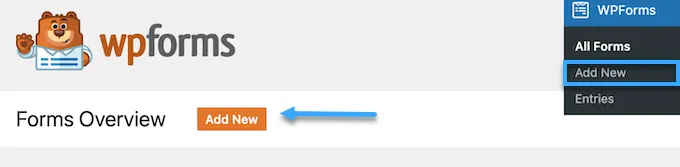
Điều này sẽ mở WP Forms từ builder template library. Bạn bắt đầu bằng cách đặt tên và sau đó chọn mẫu contact form. Để chọn một mẫu, bạn di chuột qua và nhấp vào nút Use Template. WPForms Lite đi kèm với hơn 20+ form template miễn phí để lựa chọn. Bạn có thể sử dụng chúng để tạo hầu hết bất kỳ loại contact form nào bạn muốn. Mình sẽ chọn mẫu “Simple Contact Form“. Plugin sẽ tự động thêm các field tên, email và tin nhắn.
Bạn có thể nhấp chuột vào bất kỳ field form nào để chỉnh sửa chúng. Khi bạn nhấp vào một field form, nó sẽ hiển thị một bảng điều khiển Field Options ở phía bên trái, nơi bạn có thể thực hiện các thay đổi.
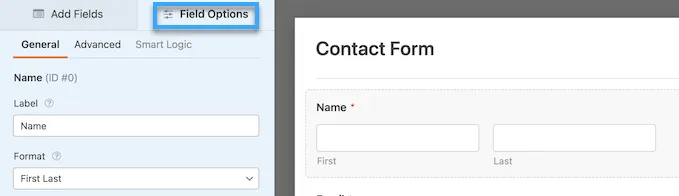
Bạn cũng có thể sử dụng chuột để kéo và thả các field để thay đổi thứ tự chúng:
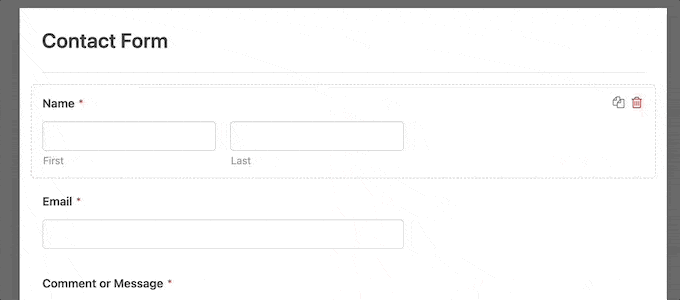
Nếu bạn muốn thêm một field mới, chỉ cần chọn từ các field có sẵn trên sidebar bên trái.
Bạn có thể kéo vào form hoặc nhấp vào và field sẽ tự động được thêm vào form của bạn.
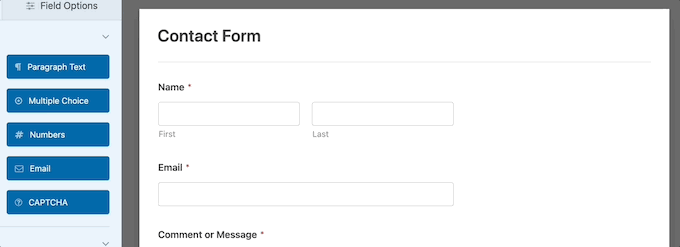
Khi hoàn thành tùy chỉnh form của mình, bạn hãy đảm bảo nhấp vào nút Save.
3. Cấu hình thông báo và xác nhận form WordPress:
Bây giờ sau khi bạn đã tạo contact form của mình, việc quan trọng là cấu hình đúng các tùy chọn thông báo và xác nhận form. Xác nhận form là những gì khách truy cập trang web của bạn sẽ thấy sau khi họ gửi form. Điều này có thể là một thông báo cảm ơn đơn giản, một trang chứa các tệp PDF có thể tải xuống hoặc bất cứ điều gì bạn muốn.
Thông báo form là email mà bạn nhận sau khi có người gửi contact form trên blog WordPress. Để tùy chỉnh thông báo xác nhận, bạn nhấp vào tab Settings sau đó chọn tab Confirmations trong trình tạo form. Mặc định đã có một thông báo cảm ơn. Tuy nhiên, bạn có thể tùy chỉnh nó trong ô Confirmation Message nếu muốn.
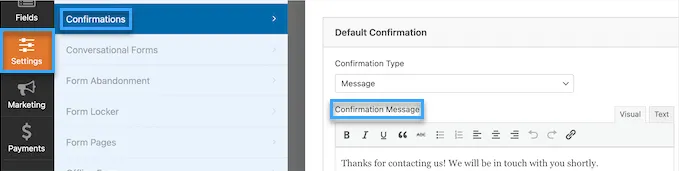
Nếu bạn muốn chuyển hướng người dùng sau khi gửi form thành công thay vì hiển thị một thông báo, hãy chọn Go to URL từ menu thả xuống Confirmation Type. Sau đó, bạn nhập URL mà bạn muốn chuyển hướng người dùng tới.
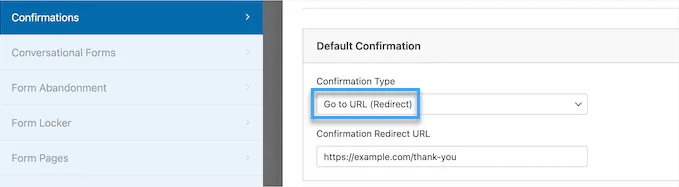
Nếu bạn thực hiện bất kỳ thay đổi nào ở đây, bạn hãy đảm bảo nhấp vào nút Save. Sau đó, bạn có thể kiểm tra xem các cài đặt thông báo form có chính xác hay không. Bạn hãy bấm vào tab Notifications trong cùng menu Settings. Phần tốt nhất về WPForms là cài đặt mặc định rất lý tưởng cho người mới bắt đầu. Khi bạn chuyển đến cài đặt thông báo, tất cả các field sẽ được điền tự động.
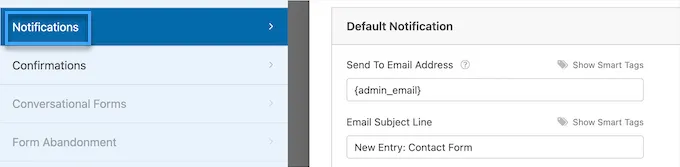
Thông báo mặc định sẽ được gửi đến địa chỉ email quản trị mà bạn đã thiết lập khi tạo trang web.
Nếu bạn muốn gửi nó đến một địa chỉ email tùy chỉnh, bạn có thể thay đổi điều đó. Nếu bạn muốn gửi thông báo đến nhiều địa chỉ email, chỉ cần phân tách mỗi địa chỉ email bằng dấu phẩy.
Email Subject Line đã được điền sẵn với tên form. Field From Name tự động được điền bằng tên của người dùng.

Khi bạn trả lời yêu cầu của form, nó sẽ được gửi đến địa chỉ email mà người dùng điền vào contact form. Bạn hãy đảm bảo bạn nhấp vào nút Save nếu bạn thay đổi thông tin ở đây.
4. Thêm contact form WordPress vào một trang
Bây giờ bạn đã hoàn tất cấu hình contact form WordPress của mình, đến lúc thêm nó vào một trang. Bạn có thể thêm nó vào một trang liên hệ hiện có hoặc tạo một trang mới trong WordPress. Nếu bạn muốn tạo một trang contact form mới, bạn chỉ cần đi tới Pages > Add New và sau đó đặt tên cho trang. Trong nội dung này sẽ sử dụng block WPForms để thêm form vào một trang. Đơn giản chỉ cần nhấp vào nút Plus và tìm kiếm WPForms. Sau đó, bạn nhấp vào block WPForms.
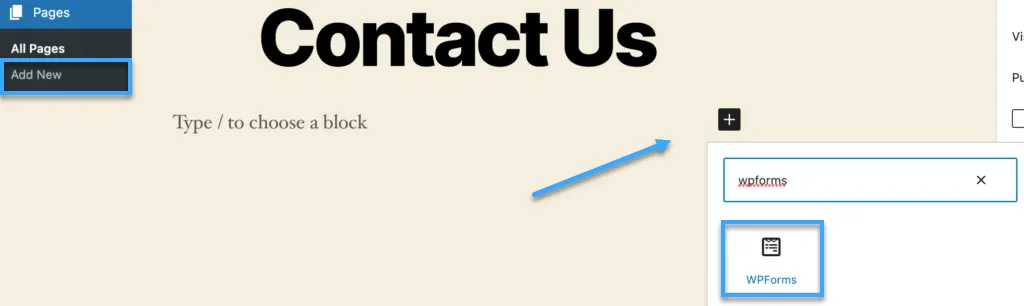
Block WPForm sẽ xuất hiện trong khu vực nội dung của trang. Bạn cần nhấp vào menu thả xuống để chọn form bạn đã tạo trước đó.
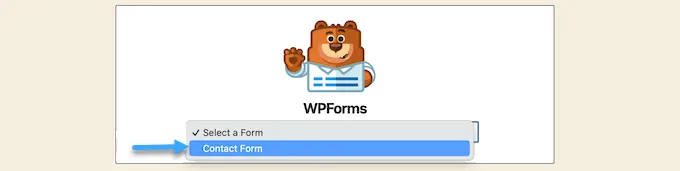
WPForms sẽ tải xem trước contact form của bạn trong trình soạn thảo. Bây giờ, bạn có thể nhấp vào nút Publish hoặc Update để lưu form. Tiếp theo, bạn có thể truy cập trang web của mình để xem nó hoạt động. Dưới đây là hình ảnh về form trên một trang liên hệ WordPress mẫu:
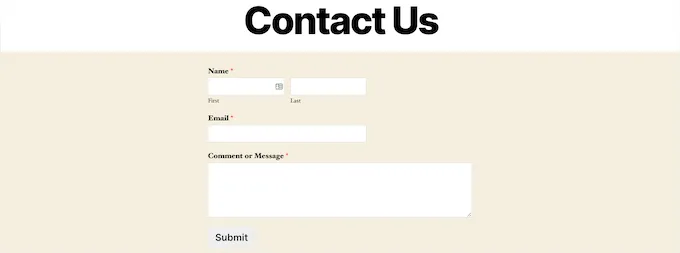
Nếu chỉ muốn thêm contact form vào một trang, thì bạn đã hoàn thành. WPForms cũng đi kèm với một shortcode contact form WordPress. Bạn có thể sử dụng nó bằng cách truy cập WPForms > All Forms và sau đó sao chép shortcode bên cạnh form.

Sau đó, bạn chỉ cần mở trang mà bạn muốn thêm nó và nhấp vào nút Plus và tìm kiếm Shortcode. Tiếp theo, bạn nhấp vào block Shortcode.
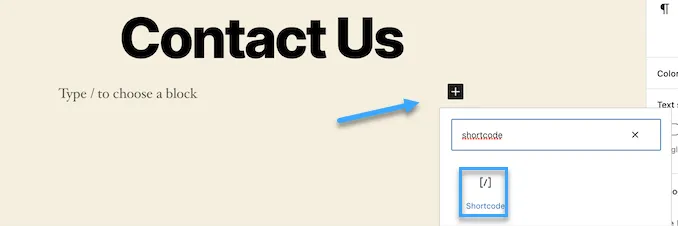
Sau đó, bạn dán shortcode mà bạn đã sao chép ở trên vào ô. Tiếp theo, bạn nhấp vào Update hoặc Publish và contact form của bạn sẽ xuất hiện trên trang web, giống như trên.
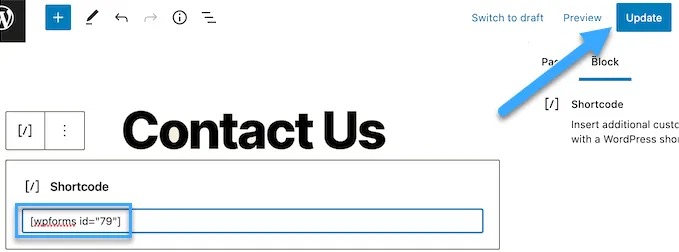
Nếu chưa biết cách tạo shortcode, bạn có thể tham khảo bài viết cách tạo shortcode cho WordPress của mình.
5. Thêm contact form WordPress vào sidebar
WPForms cũng đi kèm với một widget contact form WordPress có thể sử dụng để thêm contact form vào sidebar hoặc bất khu vực widget sẵn sàng khác trong theme WordPress. Để làm điều này, bạn cần vào Appearance > Widgets và sau đó nhấp vào biểu tượng Plus (+) ở vùng widget mà bạn muốn thêm form.
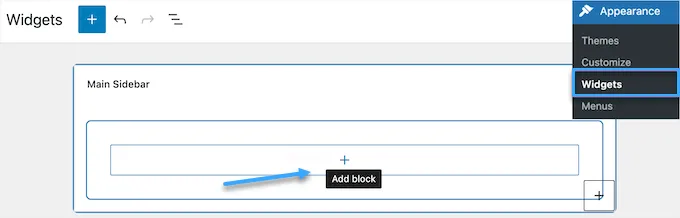
Tiếp theo, bạn tìm kiếm WPForms. Sau đó, bạn nhấp vào block WPForms để thêm vào sidebar.
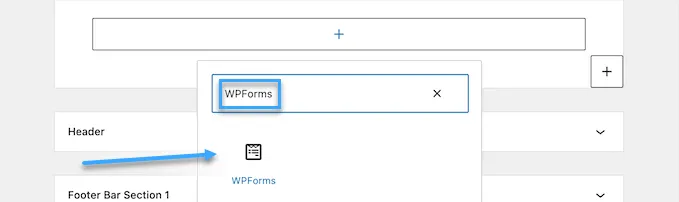
Sau đó, bạn cần chọn contact form từ danh sách thả xuống. Điều này sẽ tự động tải bảng xem trước của form.
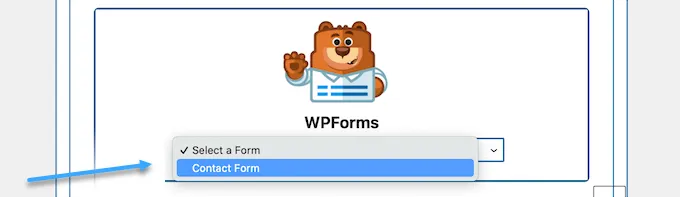
Tiếp theo, bạn nhấp vào nút Update để lưu các thay đổi. Hiện tại, bạn có thể truy cập trang web của mình để xem contact form đang hoạt động trên sidebar hoặc khu vực widget khác.
Trong qua trình, sử dụng plugin WPForms để tạo contact form cho website và form đi vào hoạt động, việc đảm bảo tốc độ và hiệu suất của trang là rất quan trọng, đặc biệt khi có nhiều người truy cập đồng thời. Với dịch vụ WordPress Hosting của Vietnix, bạn sẽ được hỗ trợ tối đa trong việc tối ưu hóa website, giúp trang của bạn luôn tải nhanh và hoạt động mượt mà. Liên hệ ngay để được tư vấn chi tiết về dịch vụ!
Một số plugin khác tạo form liên hệ đẹp trong WordPress
Bên cạnh hai plugin trên mình đã giới thiệu, bạn có thể tham khảo thêm các plugin tạo form trong WordPress dưới đây:
- Jetpack Form: Plugin miễn phí từ WordPress.com, cho phép tạo contact form trực tiếp từ trình soạn thảo bài viết và trang.
- HappyForm: Miễn phí, tích hợp trong WordPress Customizer, có giao diện kéo thả trực quan và tính năng chống spam tích hợp sẵn.
- Ninja Form: Cung cấp giao diện thân thiện, dễ sử dụng; có bản miễn phí với tính năng cơ bản và bản trả phí với nhiều tiện ích mở rộng.
- Gravity Form: Plugin cao cấp với hơn 30 loại trường biểu mẫu, nhiều tiện ích bổ sung, tính năng nâng cao và hỗ trợ khách hàng tốt.
- Caldera Form: Cho phép tạo form qua giao diện trực quan, hỗ trợ gửi bài viết từ khách, trả lời tự động và tích hợp chống spam.
Lý do cần tạo form liên hệ trong WordPress
Để website hoạt động chuyên nghiệp và hỗ trợ tốt hơn cho khách truy cập, việc tạo form liên hệ trong WordPress là điều cần thiết. Dưới đây là những lý do nổi bật:
- Ngăn chặn thư rác qua email: Form liên hệ cho phép khách truy cập liên lạc trực tiếp mà không cần hiển thị công khai địa chỉ email, giúp hạn chế tình trạng spam.
- Thu thập thông tin cần thiết: Nhờ các trường thông tin trong form, bạn có thể phân loại và nắm rõ chi tiết yêu cầu của khách hàng, từ đó phản hồi nhanh và chính xác hơn.
- Cung cấp thông tin cho khách hàng: Form liên hệ có thể tích hợp thông tin hữu ích như thời gian phản hồi dự kiến hoặc hướng dẫn tự xử lý cơ bản, giúp giảm tình trạng khách hàng gửi nhiều email liên tục.
Vietnix – Đơn vị cung cấp WordPress Hosting tốc độ cao
Vietnix là một đơn vị chuyên cung cấp dịch vụ hosting, VPS với tốc độ vượt trội, trong đó WordPress Hosting là một thế mạnh, được tối ưu hóa đặc biệt cho nền tảng WordPress. Với hơn 13 năm trong ngành, Vietnix cam kết mang đến hạ tầng lưu trữ vững chắc, đảm bảo website của bạn luôn hoạt động ổn định và mang lại trải nghiệm trơn tru cho người dùng. Bên cạnh đó, đội ngũ hỗ trợ kỹ thuật của Vietnix hoạt động 24/7, sẵn sàng hỗ trợ bạn giải quyết mọi sự cố một cách nhanh chóng. Đừng ngần ngại liên hệ ngay để nhận được sự tư vấn về dịch vụ phù hợp nhất!
Thông tin liên hệ:
- Website: https://vietnix.vn/
- Hotline: 1800 1093
- Email: sales@vietnix.com.vn
- Địa chỉ: 265 Hồng Lạc, Phường Bảy Hiền, Thành Phố Hồ Chí Minh
Câu hỏi thường gặp
Cách thêm trang cảm ơn cho Contact Form 7
Nếu bạn muốn thiết lập một trang cảm ơn tự động chuyển hướng người dùng đến sau khi họ hoàn tất việc gửi thông tin qua biểu mẫu, bạn có thể cài đặt plugin Contact Form 7 – Success Page Redirects.
Gặp sự cố khi gửi email?
Trường hợp bạn gặp vấn đề không thể gửi email qua biểu mẫu liên hệ, rất có thể nhà cung cấp dịch vụ hosting hiện tại của bạn đã chặn chức năng gửi thư. Để đảm bảo việc gửi email diễn ra suôn sẻ, bạn nên cân nhắc sử dụng dịch vụ WordPress Hosting từ Vietnix để có trải nghiệm ổn định và không gặp các lỗi tương tự.
Bên cạnh đó, bạn cũng có thể thiết lập một máy chủ gửi thư riêng cho website của mình bằng cách sử dụng giao thức SMTP.
Không nhận được email?
Nếu bạn thấy biểu mẫu đã báo gửi email thành công nhưng không tìm thấy email trong hộp thư đến, hãy kiểm tra thư mục Spam (Thư rác).
Tạo form đăng ký trong WordPress như thế nào?
Bạn có thể dùng plugin như Contact Form 7, WPForms hoặc Elementor để tạo form đăng ký trong WordPress.
Làm thế nào để cấu hình mail Contact Form 7 để đảm bảo email gửi đi không bị rơi vào spam?
Để cấu hình mail Contact Form 7 tránh tình trạng email rơi vào spam, bạn có thể thực hiện các bước sau:
– Sử dụng địa chỉ email cùng tên miền: Trong phần Mail của Contact Form 7, thiết lập trường From với địa chỉ email thuộc cùng tên miền website (ví dụ contact@tenmiencuaban.com) thay vì dùng Gmail, Yahoo hay email công cộng.
– Cài plugin WP Mail SMTP: Chuyển việc gửi mail từ PHP mail sang SMTP chuẩn, sử dụng Gmail, SendGrid, Mailgun… giúp email đáng tin cậy hơn.
– Định cấu hình đúng SMTP: Nhập chính xác thông tin SMTP server, cổng, phương thức mã hóa (SSL/TLS) và xác thực.
– Thêm bản ghi SPF, DKIM và DMARC: Cấu hình DNS tên miền để chứng minh email gửi từ server của bạn là hợp pháp, tăng tỉ lệ vào inbox.
– Tránh nội dung spam: Không dùng quá nhiều từ nhạy cảm, hình ảnh quá lớn hay liên kết đáng ngờ trong nội dung mail.
– Test email: Gửi thử mail kiểm tra và theo dõi log (có thể dùng WP Mail SMTP log) để đảm bảo email đến đúng hộp thư.
Khi nào nên sử dụng plugin WP Mail SMTP Contact Form 7 để cải thiện khả năng gửi mail trong WordPress?
Bạn nên sử dụng plugin WP Mail SMTP Contact Form 7 trong các trường hợp sau để cải thiện khả năng gửi mail trong WordPress:
– Mail không vào hộp thư đến hoặc bị rơi vào spam: Khi Contact Form 7 gửi mail nhưng khách hàng hoặc chính bạn không nhận được, WP Mail SMTP giúp cấu hình gửi qua SMTP chuẩn, tăng tỉ lệ mail tới inbox.
– Sử dụng máy chủ hosting giới hạn gửi mail PHP: Một số hosting có giới hạn mail PHP, dẫn đến lỗi gửi mail; plugin này chuyển sang gửi qua SMTP hoặc các dịch vụ bên ngoài như Gmail, SendGrid, Mailgun.
– Cần theo dõi và log mail gửi đi: WP Mail SMTP hỗ trợ lưu lịch sử mail, giúp bạn kiểm tra mail đã gửi thành công hay thất bại.
– Website chuyên nghiệp / doanh nghiệp: Khi gửi thông tin liên hệ, đặt hàng, hoặc thông báo quan trọng, đảm bảo mail luôn đến khách hàng nhanh và chính xác.
Có những mẫu Contact Form 7 nào phổ biến giúp website chuyên nghiệp và dễ dàng thu thập thông tin khách hàng?
Một số mẫu Contact Form 7 phổ biến mà nhiều website sử dụng để vừa chuyên nghiệp vừa thuận tiện trong việc thu thập thông tin khách hàng gồm:
– Form liên hệ cơ bản: Gồm tên, email, số điện thoại và nội dung tin nhắn – phù hợp với mọi loại website.
– Form đặt dịch vụ / báo giá: Thêm các trường như loại dịch vụ, ngân sách, thời gian mong muốn để bạn dễ sàng lọc nhu cầu khách hàng.
– Form đăng ký sự kiện / hội thảo: Bao gồm thông tin cá nhân, lựa chọn lịch tham gia và ghi chú – giúp quản lý người đăng ký hiệu quả.
– Form hỗ trợ kỹ thuật: Có trường chọn loại sự cố, chi tiết lỗi và file đính kèm – thuận tiện cho đội ngũ support xử lý nhanh.
– Form khảo sát / góp ý: Tích hợp các câu hỏi, tùy chọn hoặc đánh giá sao – hỗ trợ thu thập feedback từ người dùng.
Có thể thấy plugin WPForms đóng vai trò then chốt trong việc tạo contact form hiệu quả, giúp tiết kiệm thời gian và mang đến sự chuyên nghiệp cho website WordPress của bạn. Hy vọng bài viết này đã cung cấp cho bạn cái nhìn toàn diện từ A đến Z về cách sử dụng plugin để tạo form trong WordPress. Để biết thêm các mẹo, thủ thuật và ý tưởng hữu ích khác về WordPress, bạn có thể xem những bài viết dưới đây của mình:

















